使用藍牙耳機時,如果遇到以下聲音播放問題,你可以嘗試以下解決辦法。
耳機出現聲音不順暢或短暫沒有聲音的情況,應該怎樣做
檢查音量設定
如果手機/平板電腦因為未開啟音量開關而處於靜音狀態,耳機也會出現無法播放聲音的情況。建議你檢查手機/平板電腦的音量設定,並將耳機音量調至合適大小。
檢查已連接的藍牙裝置
當手機/平板電腦同時連接兩部藍牙裝置時,聲音會預設從最後連接的裝置中發出。此時,如果耳機為第一部連接的裝置,便不會同步播放裝置上的聲音。建議你先中斷連線,接著將耳機重新放入充電盒並關閉盒蓋5秒,然後開啟盒蓋再重新連接手機/平板電腦;或中斷手機/平板電腦與另一部藍牙裝置的連線。
遠離電磁干擾較強的環境
當你處於機場、火車站、地鐵等人流量大或設有訊號燈、監視器等訊號干擾較強的環境,耳機的藍牙連接可能會受到所在區域內電磁波的干擾,從而出現沒有聲音的情況。建議你先確認周邊環境並遠離具有較大電磁干擾的物體。
保持有效傳輸距離
當手機/平板電腦與耳機之間有障礙物遮擋或超過有效傳輸距離(10米)時,耳機可能會出現聲音不順暢或短暫沒有聲音的情況。建議你在使用耳機時,將手機/平板電腦和耳機保持在有效傳輸距離之內,並避免兩者中間有障礙物,以免影響藍牙連接。
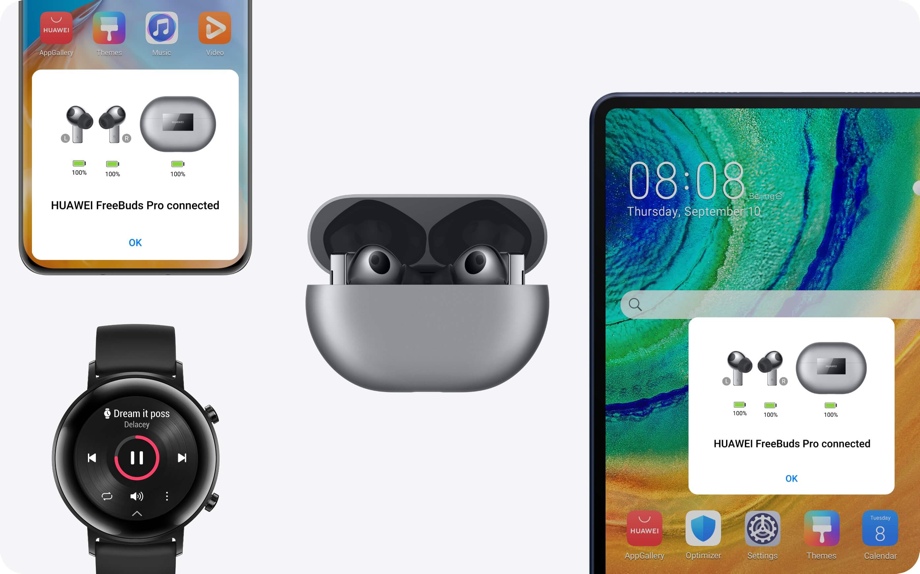
檢查耳機電量
耳機沒有電或電量過低時,會導致耳機無法正常播放聲音。你可以透過以下三種方式檢視耳機電量,並根據實際電量來充電:
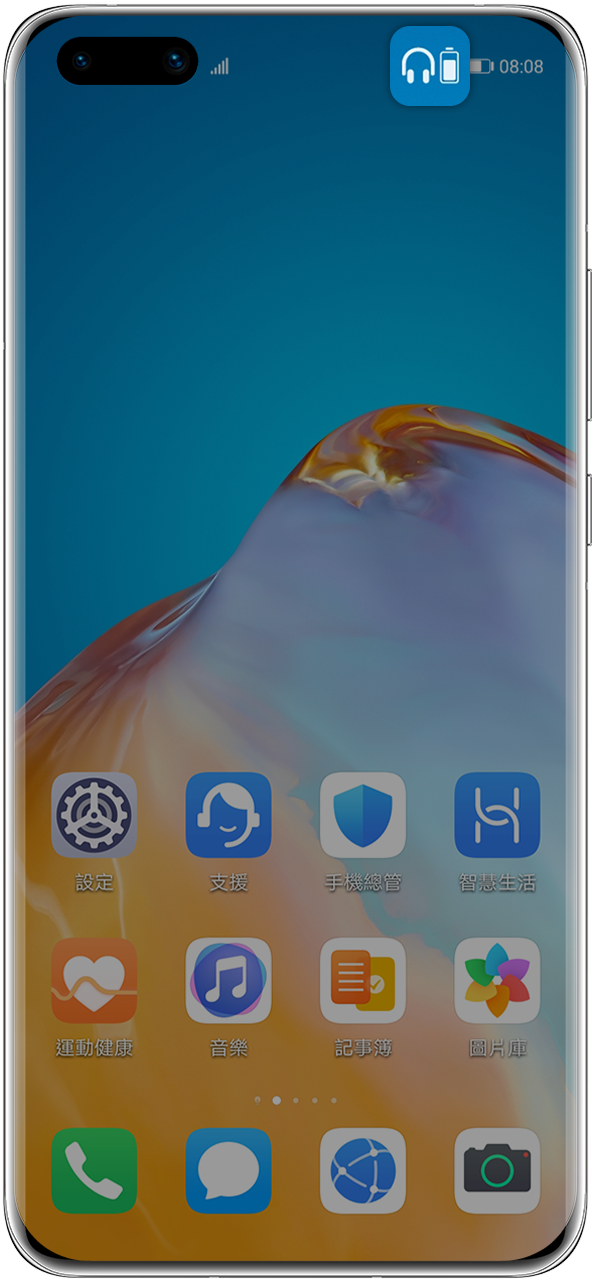
通知欄圖標顯示耳機電量:手機/平板電腦連接耳機後,通知欄的圖標內會顯示耳機的電量。你可以透過電池格的狀態判斷耳機電池剩餘多少電量。
* 部分其他品牌的手機/平板電腦可能不支援在狀態欄檢視耳機電量。
連接彈出式視窗顯示電量:耳機與EMUI 10.0及以上的華為手機/平板電腦連接成功後,彈出式視窗上會顯示耳機及耳機盒的百分比電量。
* 不支援靠近發現彈出式視窗功能的EMUI lite版本型號包括:華為暢享9以下,華為暢玩8以下,華為Y6以下。
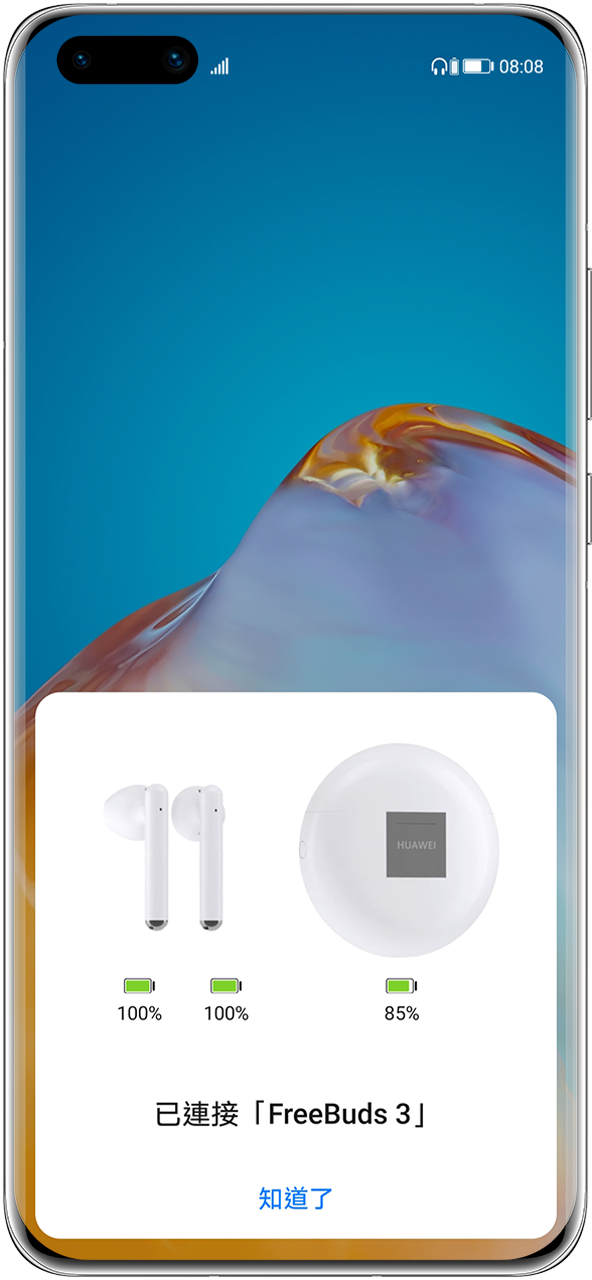
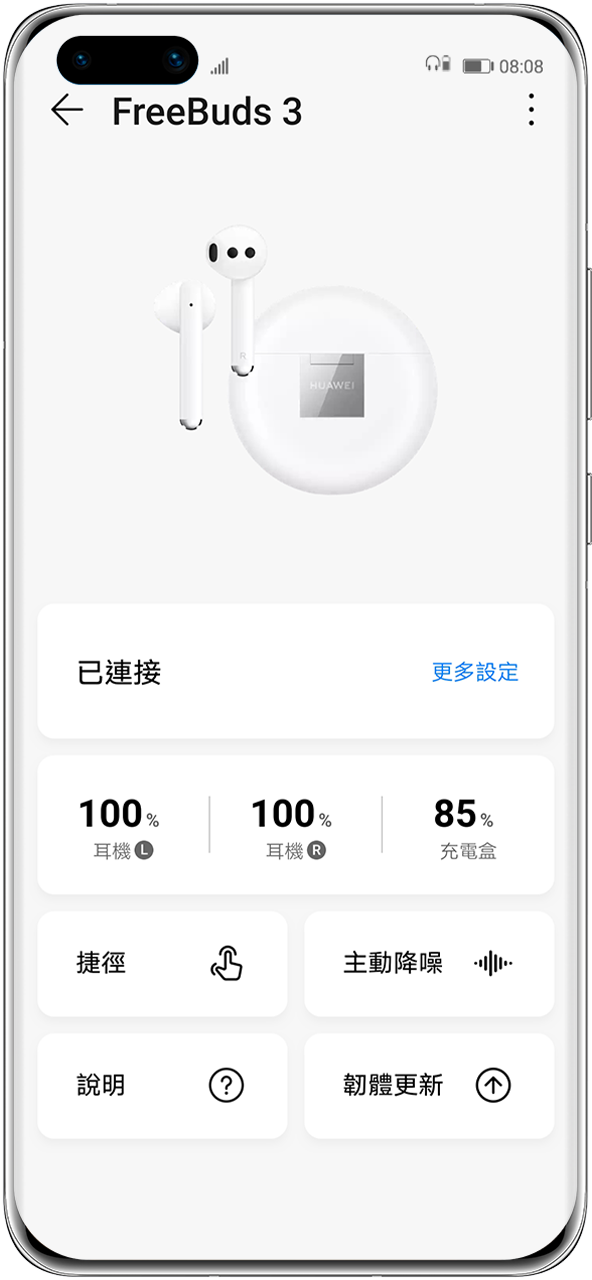
智慧生活應用程式顯示電量: 在手機/平板電腦下載安裝智慧生活應用程式並新增耳機,然後透過耳機卡片詳細資訊介面檢視耳機和充電盒百分比電量。
* 充電盒的電量是透過耳機上報。因此,只有當耳機放回充電盒後,才可以在智慧生活應用程式重新整理顯示充電盒的電量。
通知欄圖標顯示耳機電量:手機/平板電腦連接耳機後,通知欄的圖標內會顯示耳機的電量。你可以透過電池格的狀態判斷耳機電池剩餘多少電量。
* 部分其他品牌的手機/平板電腦可能不支援在狀態欄檢視耳機電量。
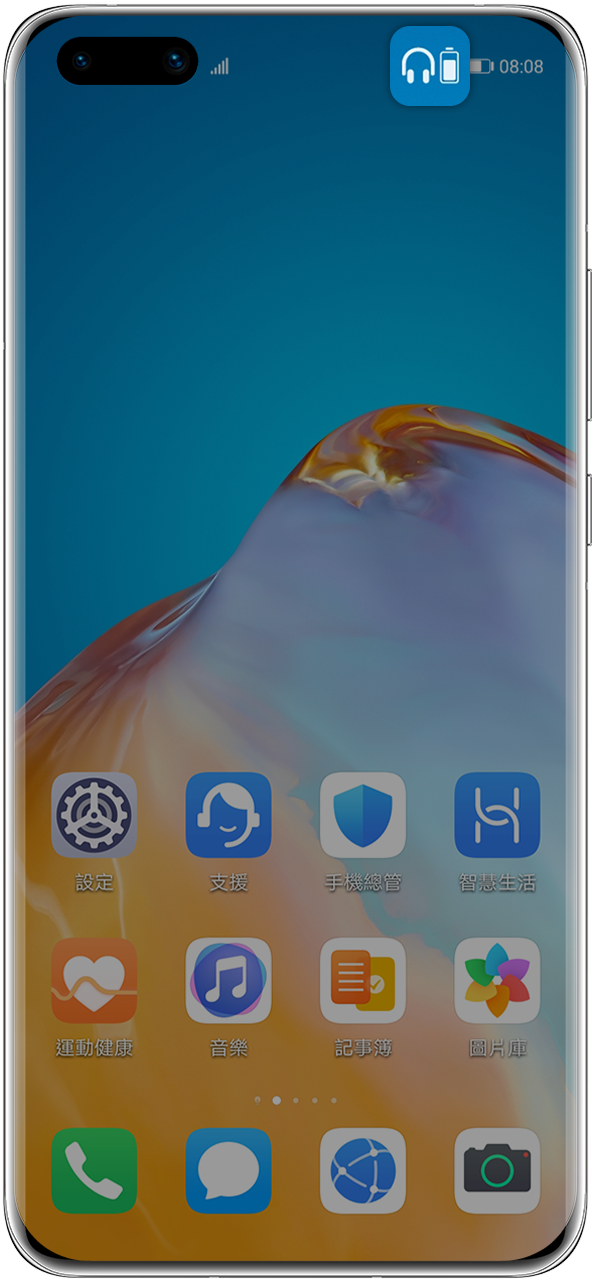
連接彈出式視窗顯示電量:耳機與EMUI 10.0及以上的華為手機/平板電腦連接成功後,彈出式視窗上會顯示耳機及耳機盒的百分比電量。
* 不支援靠近發現彈出式視窗功能的EMUI lite版本型號包括:華為暢享9以下,華為暢玩8以下,華為Y6以下。
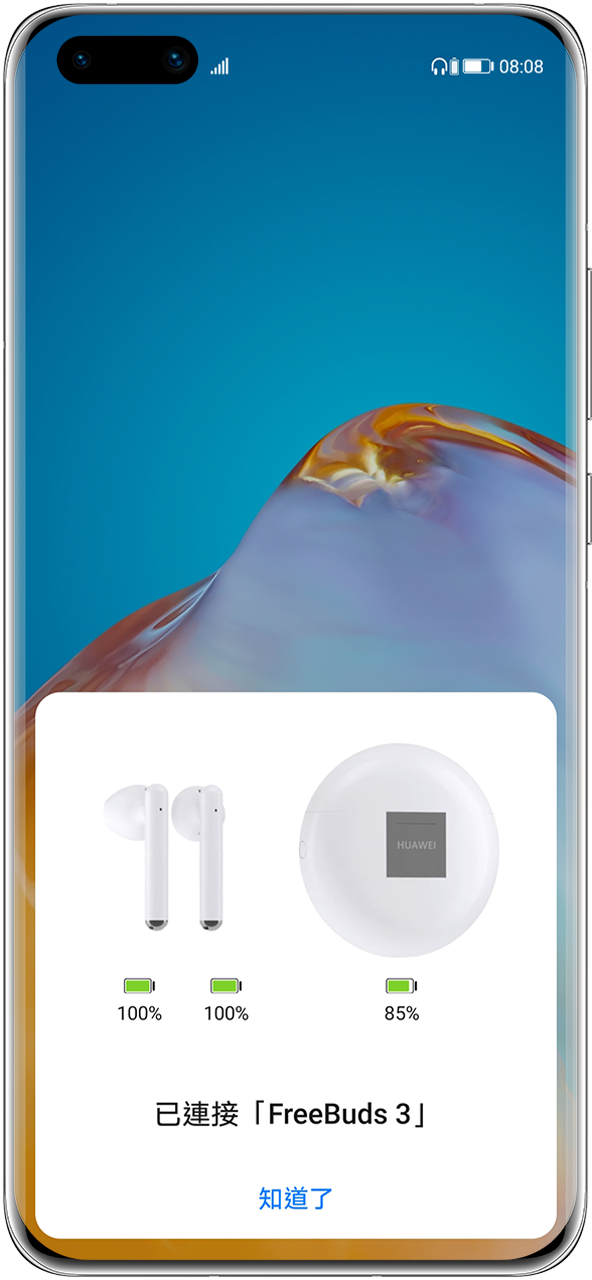
智慧生活應用程式顯示電量: 在手機/平板電腦下載安裝智慧生活應用程式並新增耳機,然後透過耳機卡片詳細資訊介面檢視耳機和充電盒百分比電量。
* 充電盒的電量是透過耳機上報。因此,只有當耳機放回充電盒後,才可以在智慧生活應用程式重新整理顯示充電盒的電量。
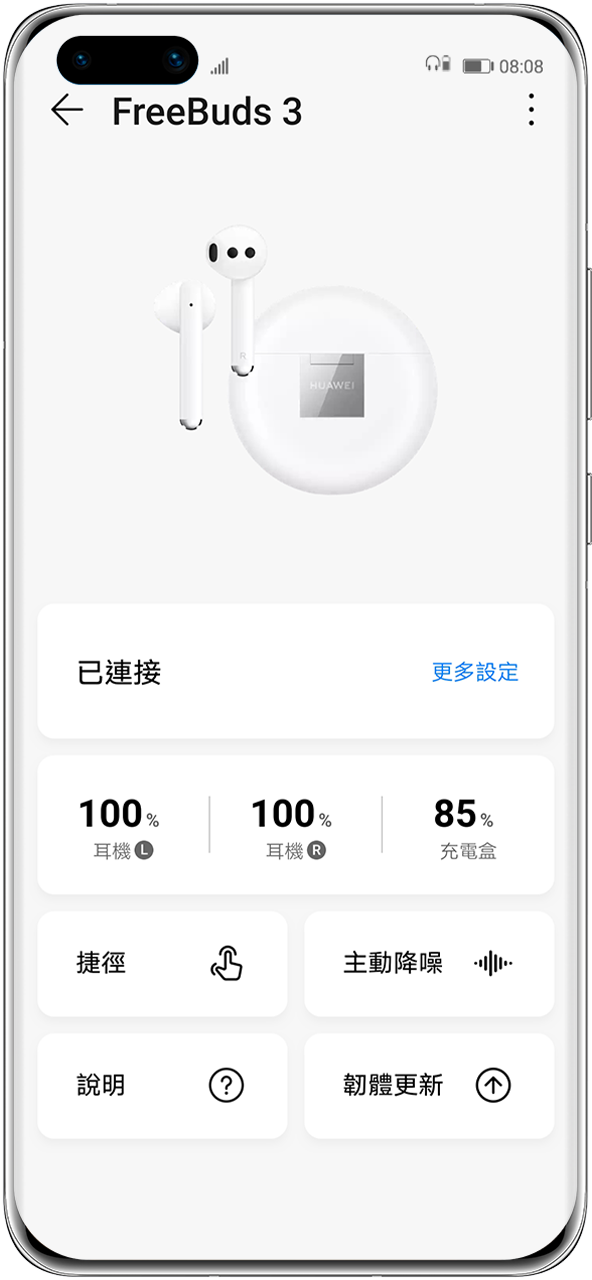
耳機的左右耳聲音大小不一致,應該怎樣做
嘗試切換其他音源
由於音源區分單聲道和雙聲道,如果某一聲道缺失部分音源,便會造成單邊耳機短時間內沒有聲音。建議你嘗試切換其他音源嘗試。
保持耳機清潔和乾燥
耳機頭入水後,水珠會聚集在喇叭震膜表面,導致耳機聲音變小。請將耳機在通風和充足日照的環境下放置一段時間以充分排出水分。若耳機頭出音孔處有污垢堵塞,請使用乾淨的棉花棒/抹布清理金屬網表面上的污垢,然後再使用耳機。
更換其他型號的耳套
耳套的大小也會影響聲音的聽感。使用過小的耳套可能會造成聲音泄漏,從而導致聽到的聲音變小。建議你根據耳洞大小來選擇最貼合耳道的耳套尺寸。
* 部分產品包裝盒中沒有配備耳套,請以實際情況為準。
耳機的聲音與手機/平板電腦的畫面不同步,應該怎樣做
華為藍牙耳機採用標準無線藍牙技術,而數據從手機/平板電腦無線傳輸到耳機需要一定時間;同時電磁訊號等環境干擾也可能影響數據傳輸效率。因此,在看影片或者玩遊戲時,聲音和畫面會出現輕微不同步,此屬正常現象。
此外,如果影片本身畫面和聲音不同步,也可能導致出現聲畫不同步的現象。建議你更換觀看的影片,檢視其他影片是否出現同樣的現象。
目前,華為手機/平板電腦已經公佈影音連接埠的規格,並會主要優化部分未按規範改進的影片/直播應用程式。請你留意並及時在華為應用程式市場更新相關應用程式版本。
了解以上常見耳機聲音問題的解決方法,享受更多無線精彩。